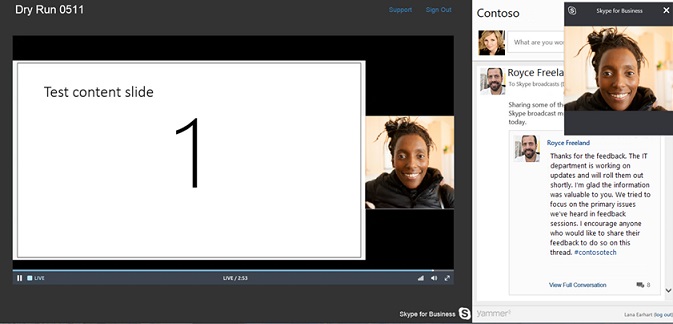Remarque : Nous faisons de notre mieux pour vous fournir le contenu d’aide le plus récent aussi rapidement que possible dans votre langue. Cette page a été traduite automatiquement et peut donc contenir des erreurs grammaticales ou des imprécisions. Notre objectif est de faire en sorte que ce contenu vous soit utile. Pouvez-vous nous indiquer en bas de page si ces informations vous ont aidé ? Voici l’article en anglais à des fins de référence aisée.
Une Diffusion de réunion Skype est une réunion ou un événement en ligne destiné à un maximum de 10 000 participants.
En ajoutant un flux Yammer à votre réunion, vous permettez aux participants d’y prendre part activement en posant des questions et en publiant des commentaires. Les présentateurs et autres participants peuvent lire les commentaires et y répondre en temps réel. Le contenu de la réunion devient dynamique car un présentateur peut être averti via Yammer que plus de détails ou des précisions supplémentaires sont nécessaires. Cela lui permet d’approfondir le sujet en cours de discussion avant de passer à l’élément suivant dans l’ordre du jour.
Configuration requise
Avant d'ajouter un flux Yammer à votre Diffusion de réunion Skype, vérifiez les éléments suivants:
-
Votre entreprise possède un réseau Yammer. Pour plus d'informations sur Yammer, voir l'aide de l'administrateur Yammer.
-
Assurez-vous que tout le monde invité à Diffusion de réunion Skype peut également participer au groupe Yammer que vous sélectionnez. Dans le cas d'un groupe Yammer privé, tous les invités à la diffusion doivent être membres du groupe afin de participer. Dans le cas d'un groupe public, tous les membres de l'organisation peuvent participer librement. Pour plus d'informations sur les groupes Yammer, voir gérer un groupe dans Yammer.
-
Dans certains navigateurs, tels qu’Internet Explorer 11 ou Safari, il arrive que Yammer ne se charge pas correctement. Pour résoudre ce problème :
-
Pour Internet Explorer, cliquez sur Options Internet > Sécurité. Désactivez Activer le mode protégé, puis cliquez sur OK.
-
Pour le navigateur Safari, cliquez sur Préférences > Confidentialité. Sous Cookies et données des sites Web, sélectionnez Toujours autoriser.
Rafraîchissez la page dans votre navigateur pour la recharger avec les nouveaux paramètres.
-
Ajouter un flux Yammer
-
Naviguez jusqu’au portail Diffusion de réunion Skype.
-
Connectez-vous avec votre compte professionnel ou scolaire (par ex., seanc@contoso.com).
-
Sélectionnez la réunion ou l’événement auquel vous souhaitez ajouter le flux Yammer.
-
Cliquez sur Personnaliser.
-
Déterminez l’endroit où vous voulez afficher le flux Yammer : à droite du lecteur vidéo (cliquez sur Application volet de droite) ou au-dessous (cliquez sur Application volet inférieur).
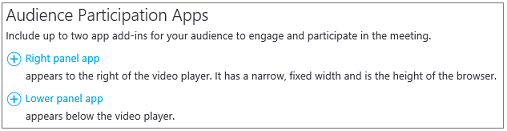
-
Dans Sélectionner une application, cliquez sur Conversation Yammer > Sélectionner.
-
Tapez ou collez l'ID du groupe Yammer qui sera utilisé pour la réunion. Vous pouvez trouver l'ID ajouté à la fin de l'URL de votre groupe Yammer (par exemple, https://www.Yammer.com/contoso.com/#/threads/inGroup?type=in_group&feedId =1234567). Pour plus d'informations, voir Comment trouver l'ID d'un groupe Yammer?
-
Pour lancer la conversation Yammer, tapez un texte d’invite, par exemple : « Que pensez-vous de la vidéo d’ouverture ? ».
-
Tapez le nom réseau de votre groupe Yammer. Ce nom se trouve dans l’URL de votre groupe Yammer (par ex., https://www.yammer.com/contoso.com/#/threads/inGroup?type=in_group&feedId=1234567).

-
Dans le coin supérieur droit de la page, cliquez sur Terminé. Voici à quoi ressemble votre tableau de bord de diffusion avec l’intégration Yammer.